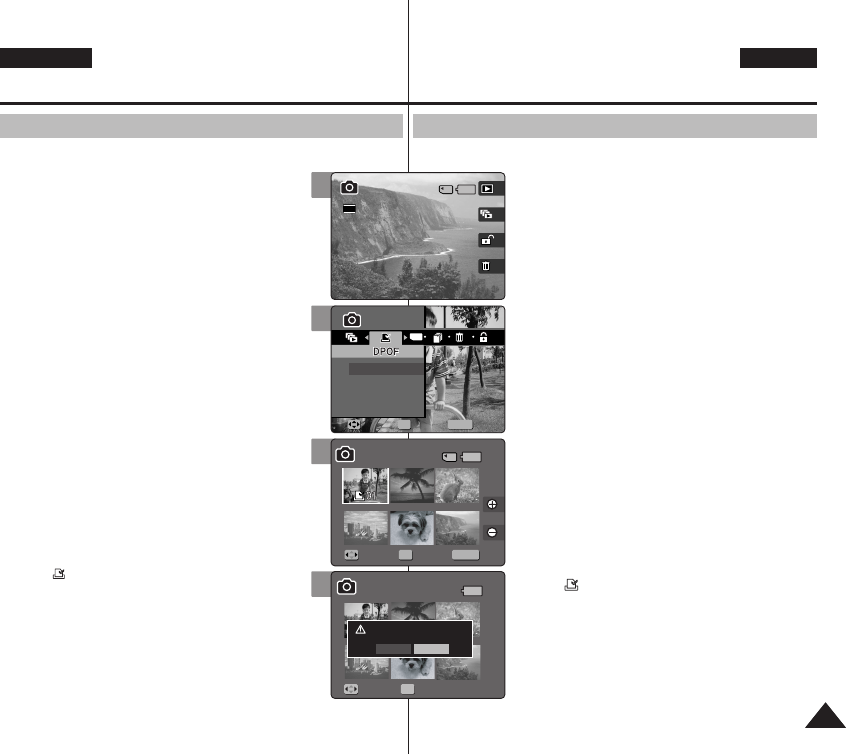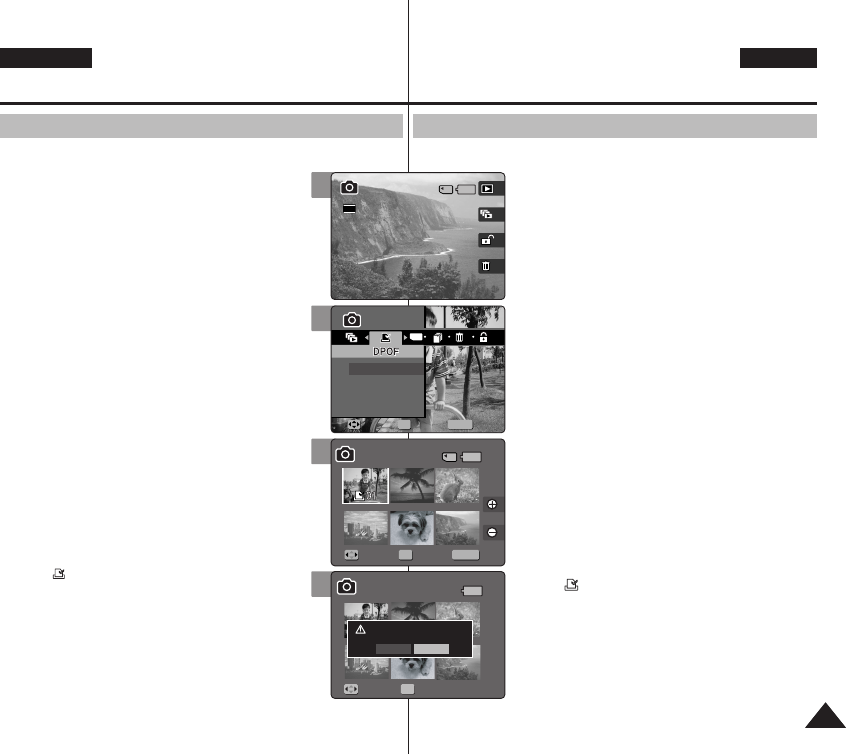
ENGLISH
CZECH
8787
Photo Mode :
Setting the Viewing Options
Setting the DPOF (Digital Print Order Format) Function
Photo Mode (ReÏim Fotografování):
Nastavení voleb pro prohlíÏení
Nastavení funkce DPOF (Formát pro digitální tisk)
UloÏené fotografie mÛÏete automaticky tisknout na tiskárnû podporující formát DPOF.
1. Otoãte Ovladaã reÏimÛ na reÏim Photo (Fotografie).
2. Miniket Photo zapnete stiskem tlaãítka [POWER].
3. Stisknutím tlaãítka [Zkratka 1] pfiepnûte do reÏimu Photo
View (ProhlíÏení fotografií).
4. Stisknûte tlaãítko [MENU].
◆ Zobrazí se obrazovka s nabídkou.
5. Pohybem joysticku doleva ãi doprava vyberte poloÏku
<DPOF>.
6. Pohybem joysticku nahoru ãi dolÛ vyberte poÏadované
nastavení, poté stisknûte (OK) na joysticku.
◆ <Select> (vybrat): Zobrazí se obrazovka pro prohlíÏení
více snímkÛ, a mÛÏete zvolit fotografické soubory,
kter˘m zapnete tisk DPOF.
◆ <All> (v‰echny): V‰echny fotografické soubory budou
oznaãeny pro tisk DPOF.
V pfiípadû volby <All> se zobrazí v˘zva k potvrzení
„DPOF All?“ (DPOF pro v‰echny?). Pohybem joysticku
doleva ãi doprava vyberte poÏadovanou volbu a
potvrìte stiskem (OK) na joysticku.
7. Zvolíte-li <Select> (vybrat), objeví se obrazovka pro
prohlíÏení více snímkÛ Zvolte fotografické soubory,
kter˘m chcete zapnout DPOF pohybem joysticku doleva /
doprava / nahoru / dolÛ a pak stisknûte (OK) na joysticku.
8. Nastavte poãet v˘tiskÛ pomocí tlaãítek [Zkratka 3] a
[Zkratka 4].
◆ Pfiejdûte na dal‰í fotografii pohybem joysticku doleva
nebo doprava a opakujte kroky k nastavení DPOF.
9. Po stisknutí tlaãítka (OK) na joysticku se zobrazí zpráva
„Confirm?“.
◆ Pohybem joysticku doleva ãi doprava vyberte <Yes>
(Ano) nebo <No> (Ne) a potvrìte stiskem (OK) na
joysticku.
10. Stisknutím tlaãítka [MENU] opustíte nabídku.
◆ Na fotografiích se zapnut˘m DPOF se zobrazí ikona
<>.
[ Poznámky ]
✤
Dal‰í informace o pouÏívání tiskárny s funkcí DPOF najdete
v návodu k v˘robku.
✤
PouÏití tiskárny podporující DPOF umoÏÀuje uÏivatelÛm
pfiímo tisknout fotografie uloÏené na mini SD kartû bez PC.
✤
Pokud tisknete fotografie obsahující informace o datu a ãase,
ãást obsahující tyto údaje mÛÏe b˘t pfii tisku ofiíznuta v
závislosti na pouÏité tiskárnû..
✤
KdyÏ se zobrazuje obrazovka s nabídkou, mÛÏete nabídku
opustit stiskem tlaãítka [Record / Stop].
You can automatically print a photo file recorded with a printer
that supports DPOF.
1. Turn the Mode Dial to Photo mode.
2. Press the [POWER] button to turn on the Miniket
Photo.
3. Press the [Shortcut 1] button to switch to Photo View
mode.
4. Press the [MENU] button.
◆ Menu screen appears.
5. Move the joystick left / right to select <DPOF>.
6. Select an option by moving the joystick up / down
and then press the joystick (OK).
◆ <Select>: Multi-view screen appears and you can
select photo files to set DPOF printing.
◆ <All>:
All photo files will be marked with DPOF printing.
If <All> is selected, the message “DPOF All?” appears.
Select the desired option by moving the joystick left / right
and then press the joystick (OK) to confirm.
7. If <Select> is selected, Multi-view screen appears. Select
the photo files to set by moving the joystick left / right /
up / down and press the joystick (OK).
8. Set the number of prints by using the [Shortcut 3]
and [Shortcut 4] buttons.
◆ Move to another photo by moving the joystick left / right
and repeat the steps to set DPOF.
9. The message “Confirm?” appears when you press the
joystick (OK).
◆ Select <Yes> or <No> by moving the joystick left / right
and then press the joystick (OK) to confirm.
10. Press the [MENU] button to exit the menu.
◆ < > icon is displayed on the photos with DPOF
setup.
[ Notes ]
✤
Please refer to the product instructions for further details on
DPOF printer use.
✤
Using a printer that supports DPOF allows users to directly
print photos stored in a mini SD card without a PC.
✤
When you print a Date / Time imprinted photos, date / time
imprint part may be cropped out according to the printer used.
✤
While the menu screen is displayed, pressing the [Record /
Stop] button will exit the menu.
5
MENU
TYPE
PhotoPhoto
Select
All
MoveMove SelectSelect ExitExit
OK
Move Confirm Exit
Move Select
1/6
100-0006
6/6
3
Photo
Move Select Exit
Move Confirm Exit
Move Select
1/6
100-0006
6/66/6
100-0006
2592
8
9
Photo
Move Select Exit
MENU
MoveMove ConfirmConfirm ExitExit
OK
Move Select
1/61/6
100-0006
6/6
Photo
Move Select Exit
Move Confirm Exit
Confirm?
Yes No
MoveMove SelectSelect
OK
1/6
100-0006
6/6
00934X VP-MS10 UK+CZE ~089 11/21/05 3:12 PM Page 87